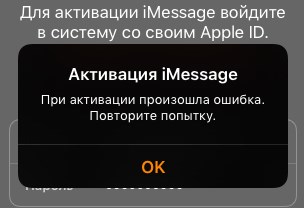
Помимо традиционных функций обмена текстовыми (SMS) и мультимедийными (MMS) устройствами на iOS также предусмотрены iMessages. Это встроенная функция самого собственного приложения Apple для сообщений, которое позволяет отправлять и получать данные с разных устройств Apple через Wi-Fi или сотовые данные. Основное различие между обычным SMS / MMS-сообщением и iMessage заключается в том, что требуется.
Для отправки обычных SMS / MMS требуется план обмена сообщениями, в то время как iMessage требуется только Wi-Fi или подключение для передачи данных. Вы можете использовать свой ежемесячный счет как реальное доказательство этого. Но недостаток iMessage заключается в том, что он работает только между устройствами Apple. Это означает, что вы можете отправлять и получать iMessages только с iPhone, iPad, iPod и компьютера Mac, но не со смартфонов Android и других устройств, не принадлежащих Apple.
Если ваше устройство подключено к сети Wi-Fi, то лучшим вариантом будет использование iMessage для обмена SMS и MMS. В iOS 12 iMessage получает много новых интересных функций и возможностей. Хотя это удобный интерфейс, случайные проблемы неизбежны. Чтобы дать вам некоторые сведения о том, как решать проблемы с iMessage в iOS 12, я наметил некоторые потенциальные решения ниже. Читайте дальше, чтобы узнать, что делать, если iMessage внезапно перестает работать на вашем новом iPhone XR.
Перед устранением неполадок проверьте подключение к Интернету, открыв приложение для браузера и перейдя на другие веб-сайты. Кроме того, вы можете попробовать запустить некоторые онлайн-приложения и посмотреть, нормально ли они работают. Если это не так, то вы, скорее всего, имеете дело с проблемой Интернета, и это может быть основной причиной того, что iMessage не работает на вашем iPhone. В этом случае вам сначала нужно решить проблемы с сетевым подключением, чтобы ваш iPhone снова подключился к сети. В противном случае попробуйте эти последующие методы.
Первое решение: выключите iMessage, а затем снова включите.
Как и любые другие функции iOS, iMessage может также сталкиваться со случайными проблемами, и когда это происходит, оно может стать несовместимым, если не полностью неработоспособным. Простейшим возможным решением этой проблемы будет перезапуск функции или самой системы iPhone. Вот что вы должны сделать тогда.
Сначала перезагрузите iPhone XR или выполните программный сброс, выполнив следующие действия:
- Нажмите и удерживайте кнопку Side / Power и любую из кнопок громкости одновременно в течение нескольких секунд.
- Отпустите кнопки, когда появится команда Slide to Power Off, а затем перетащите ползунок выключения питания вправо.
- Через 30 секунд снова нажмите и удерживайте кнопку питания / сбоку, пока телефон не перезагрузится.
После загрузки телефона попробуйте создать тестовое сообщение для отправки и получения на iPhone XR в качестве iMessage. Если это не работает, отключите iMessage, а затем снова включите. Вот как:
- Нажмите «Настройки» на главном экране.
- Выберите Сообщения.
- Затем нажмите кнопку рядом с iMessage, чтобы отключить эту функцию.
- Перезагрузите ваш iPhone, когда iMessage выключен.
- Затем вернитесь в меню «Настройки» -> «Сообщения» и снова включите iMessage.
После включения iMessage попробуйте создать тестовое сообщение и посмотреть, сможете ли вы теперь отправлять и получать iMessage на своем устройстве.
Второе решение: проверьте и управляйте настройками iMessage.
Даже если вы не внесли некоторые изменения в настройки своего iPhone, все равно важно убедиться, что на вашем устройстве все настроено и настроено правильно. При этом проверьте и управляйте настройками iMessages на своем iPhone XR, выполнив следующие действия:
- Нажмите «Настройки» на главном экране.
- Выберите Сообщения.
- Выделите и нажмите Отправить Получать. При этом откроется список телефонных номеров и адресов электронной почты, которые необходимо настроить для отправки и получения сообщений iMessages на вашем телефоне.
- Перейдите к разделу, помеченному как Начать новые беседы с.
- Проверьте и убедитесь, что рядом с вашим номером телефона стоит галочка. Если он не установлен, вам нужно активировать iMessage для своего номера, просто нажав на свой номер телефона.
Перезагрузите ваш iPhone после внесения необходимых изменений, затем создайте тестовое iMessage для отправки и получения на свой номер телефона.
Третье решение: перезагрузите и обновите подключение к Интернету.
Перезапуск подключения к Интернету может помочь устранить незначительные проблемы с Интернетом, которые могли привести к внезапной остановке работы онлайн-приложений и служб. Есть много способов перезагрузить и обновить интернет-соединение на вашем iPhone. Вы можете использовать переключатель Wi-Fi, режим «В самолете» или переключиться на другую доступную сеть Wi-Fi.
- Чтобы использовать трюк с Wi-Fi, перейдите в меню «Настройки» -> «Wi-Fi», затем переключите переключатель рядом с «Wi-Fi», чтобы выключить его, затем снова нажмите, чтобы снова включить Wi-Fi.
- Чтобы использовать трюк в режиме полета, просто перейдите в меню «Настройки iPhone» -> «Режим полета», затем нажмите переключатель режима полета, чтобы включить функцию. Все беспроводные радиостанции на вашем телефоне будут автоматически отключены. Это означает, что функции Wi-Fi и Bluetooth отключены. Когда режим «В самолете» включен, перезагрузите / перезагрузите iPhone. После перезагрузки вернитесь в меню «Настройки» -> «Режим полета», затем переключите переключатель, чтобы снова выключить режим полета. Это позволит снова включить Wi-Fi, Bluetooth и другие беспроводные функции вашего iPhone.
Было доказано, что эти простые настройки делают некоторые чудеса, когда имеешь дело с различными типами проблем с беспроводным подключением, которые вызывают конфликт с беспроводными приложениями и службами на телефоне. А поскольку iMessage является подходящим сервисом, выполнение этого трюка может также решить проблемы с iMessage на вашем устройстве.
Другой вариант, к которому можно прибегнуть, это переключиться на другую сеть Wi-Fi или использовать ее. Это решит проблему, если это связано с ошибками подключения к Интернету из-за испорченной используемой сети Wi-Fi. Если вы не настраивали другие сети Wi-Fi, вы можете просто забыть / удалить свою текущую сеть Wi-Fi, а затем снова настроить ее. Забыть сеть Wi-Fi на iPhone XR можно следующим образом:
- Зайдите в Настройки-> Меню Wi-Fi.
- При необходимости переключите переключатель, чтобы включить Wi-Fi.
- Найдите свою сеть Wi-Fi (SSID), затем нажмите значок информации (маленький i) рядом с названием вашего Wi-Fi.
- Выберите опцию, чтобы забыть эту сеть.
- При появлении запроса нажмите Забыть сеть, чтобы подтвердить действие.
Выбранная сеть Wi-Fi будет забыта или удалена. На этом этапе перезагрузите iPhone, а затем настройте сеть Wi-Fi как новую. Это позволяет вашему устройству подключаться к сети Wi-Fi, как в первый раз.
Четвертое решение: выйдите из iMessage, затем войдите снова.
Проблемы, связанные с учетной записью, также могут вызвать те же проблемы. К счастью, такие проблемы можно легко устранить, выполнив вход и вернувшись в свою учетную запись. Чтобы исправить ошибки, связанные с учетной записью, выполните следующие действия, чтобы выйти из iMessage на iPhone XR, а затем снова войти в систему:
- Нажмите «Настройки» на главном экране.
- Выберите Сообщения.
- Нажмите на опцию, чтобы отправить Получать.
- Затем нажмите на Apple ID: [ваш Apple ID].
- Выберите Выйти из параметров меню.
Перезагрузите iPhone, затем войдите в iMessage, используя правильный Apple ID и пароль.
После успешного входа в iMessage попробуйте создать тестовое iMessage для отправки и получения на iPhone XR.
Пятое решение: установите новые обновления iOS.
Обновления также могут рассматриваться как потенциальное решение, особенно если проблема связана с некоторыми системными ошибками и ошибками. Обновления программного обеспечения не только вводят новые функции, но также встраивают исправления, которые кодируются для устранения ошибок и вредоносных программ, которые могли вызвать сбой системных приложений и служб. Если ваш iPhone подключен к сети Wi-Fi и имеет достаточно памяти и места для хранения, вы можете устанавливать новые обновления без проводов.
- Чтобы проверить наличие новых обновлений для загрузки и установки, откройте меню «Настройки» -> «Основные» -> «Обновление программ» на iPhone XR.
Уведомление об обновлении появится, если новая версия iOS доступна для захвата. Перед обновлением сделайте резервную копию всех важных файлов для безопасного хранения. Затем следуйте инструкциям на экране, чтобы загрузить и установить новое обновление на свое устройство.
Другие опции
- Сбросить все настройки. Вы можете прибегнуть к выполнению сброса системы, если проблема не устранена после применения предыдущих обходных путей. Могут быть некоторые сложные системные ошибки, такие как неправильные настройки, которые привели к серьезным ошибкам в функциях и услугах беспроводной сети телефона, включая iMessage. Если вы хотите продолжить устранение неполадок, вы можете попробовать выполнить сброс всех настроек iPhone. Этот сброс очищает все пользовательские настройки, а затем восстанавливает исходные параметры и значения на телефоне. Поэтому любые недействительные конфигурации будут устранены. После завершения сброса ваш iPhone перезагрузится сам, а затем загрузит параметры и значения по умолчанию. Это означает, что вам нужно повторно включить отдельные функции, такие как Bluetooth и Wi-Fi, чтобы вы могли снова использовать их на своем телефоне.
- Сброс к заводским настройкам. Если предыдущий сброс не помог, вы можете вместо этого выбрать полный сброс системы. Возможно, на вашем устройстве происходят неустранимые системные ошибки, требующие полного сброса системы. После сброса вам нужно будет включить отдельные функции и настроить iMessage на вашем iPhone XR.
Обратитесь в службу поддержки Apple, чтобы обострить проблему и попросить дальнейшую помощь в выполнении более сложных решений.
Я надеюсь, что мы смогли помочь вам решить проблему с вашим устройством. Мы были бы признательны, если бы вы помогли нам распространить информацию, поэтому, пожалуйста, поделитесь этой записью, если вы нашли ее полезной. Большое спасибо за чтение!
Оцените статью!

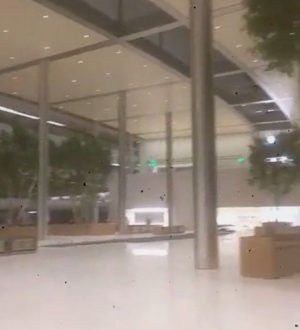
![Как исправить приложение Pandora, которое продолжает зависать, не загружается должным образом на Apple iPhone XS [Руководство по устранению неполадок]](https://appleb.ru/wp-content/uploads/2020/04/kak-ispravit-prilozhenie-pandora-kotoroe-2_1-300x330.png)
Отправляя сообщение, Вы разрешаете сбор и обработку персональных данных. Политика конфиденциальности.